Přeposílání textových zpráv z iPhonu na jiná zařízení
Díky funkci Přeposílání zpráv na iPhonu se SMS, MMS nebo RCS zprávy, které odesíláte a přijímáte na iPhonu, můžou zobrazovat i na Macu, iPadu a Apple Vision Pro. V konverzaci tak můžete pokračovat na zařízení, které si zvolíte.
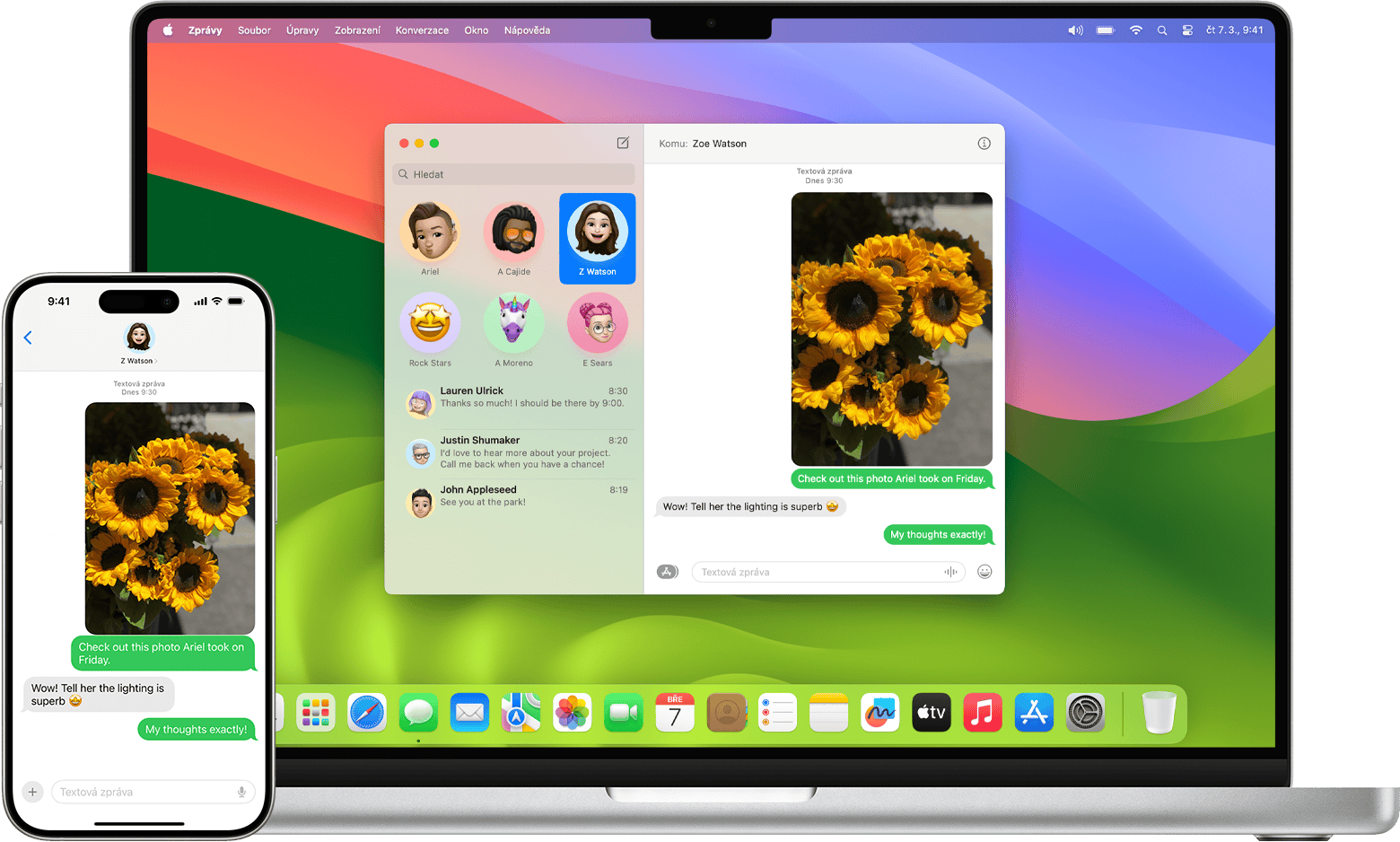
Automatické přeposílání zpráv
Ujistěte se, že je každé z vašich zařízení přihlášené do stejného účtu Apple jako váš iPhone.
Ujistěte se, že je iPhone zapnutý a připojený k Wi-Fi nebo mobilní síti.
Nastavte si Zprávy na iCloudu nebo Přeposílání textových zpráv, jak je popsáno níže.
Nastavení zpráv na iCloudu
Když na svých zařízeních nastavíte Zprávy na iCloudu, celá vaše historie zpráv na těchto zařízeních se bude udržovat aktuální, i když nastavíte nové zařízení. To zahrnuje zprávy odeslané nebo přijaté pomocí SMS, MMS, RCS nebo iMessage. Přeposílání zpráv tak není třeba nastavovat zvlášť, protože tahle funkce je ve Zprávách na iCloudu integrovaná.
Nebo nastavte Přeposílání zpráv zvlášť
Pokud Zprávy na iCloudu nepoužíváte nebo se zprávy nepřeposílají podle očekávání:
Na iPhonu přejděte do nabídky Nastavení > Aplikace > Zprávy.
Klepněte na Přeposílání zpráv. (Pokud ho nevidíte, vypněte a znovu zapněte iMessage a klepněte na Odesílání a příjem a znovu se přihlaste.)
Klepnutím zapněte každé zařízení, kterému chcete povolit odesílání a přijímání zpráv z tohoto iPhonu.
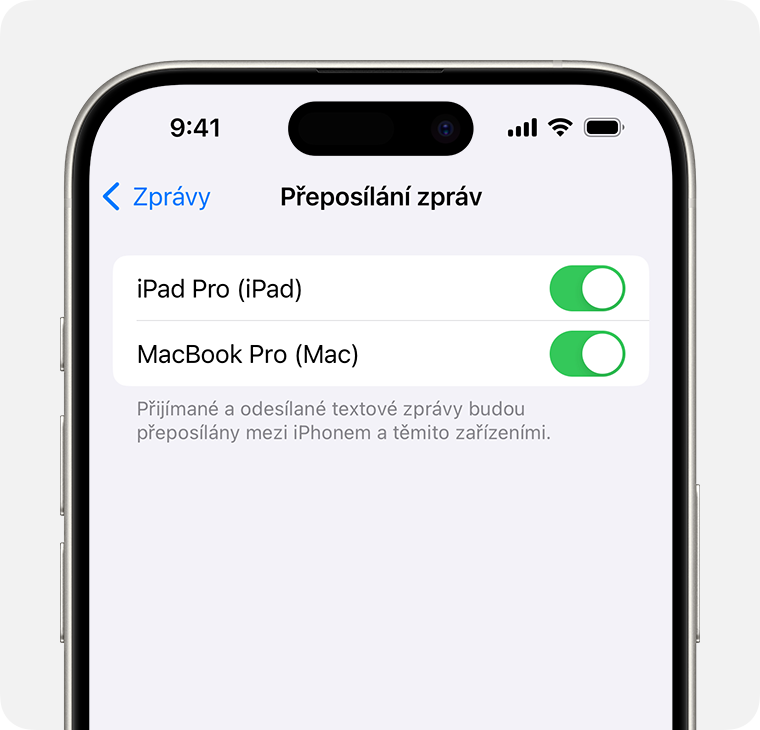
Pokud vyberete zařízení, které nepoužívá dvoufaktorové ověřování pro váš účet Apple, na každém z vašich ostatních zařízení se zobrazí ověřovací kód. Ten zadejte na svém iPhonu.
Když jedno nebo několik ostatních zařízení v nastavení Přeposílání zpráv nevidíte:
iPad: Přejděte do Nastavení > Aplikace > Zprávy a zkontrolujte, že máte zapnutou volbu iMessage. Klepněte na Odesílání a příjem a zkontrolujte, jestli účet Apple zobrazený v dolní části obrazovky je stejný jako na iPhonu. Pokud ne, klepnutím se odhlaste a pak se přihlaste do správného účtu Apple.
Mac: Otevřete aplikaci Zprávy. Na řádku nabídek zvolte Zprávy > Nastavení (nebo Předvolby). Klikněte na iMessage a zkontrolujte, jestli účet Apple zobrazený v tomto okně je stejný jako na iPhonu. Pokud ne, klikněte na Odhlásit se a přihlaste se do správného účtu Apple.
Apple Vision Pro: Přejděte do Nastavení > Aplikace > Zprávy a zkontrolujte, jestli je zapnutá volba iMessage. Klepněte na Odesílání a příjem a zkontrolujte, jestli účet Apple zobrazený v dolní části obrazovky je stejný jako na iPhonu. Pokud ne, klepnutím se odhlaste a pak se přihlaste do správného účtu Apple.
Ruční přeposílání zpráv
Ať už máte Zprávy na iCloudu nebo Přeposílání zpráv zapnuté nebo vypnuté, můžete vybrané zprávy na ostatní zařízení přeposílat ručně.
Přeposílání a sdílení zpráv na iPhonu
Potřebujete další pomoc?
Řekněte nám více o tom, co se přihodilo, a my navrhneme, co můžete udělat dál.
